Точка входа dllregisterserver не найдена: как исправить, причины ошибки
При попытке запустить игру или приложение мы можем столкнуться с ошибками вида «точка входа dllregisterserver не найдена» или «запуск приложения невозможен, отсутствует .dll файл». Подобных вариаций может быть несколько, но суть одна: нужных библиотек нет вовсе или они не зарегистрированы. Итак, давайте разберемся, как задействовать библиотеку в операционной системе и что делать, если проблема не решилась.
Описание ошибки
Во время установки windows и других сторонних программ, в системные папки распаковываются библиотеки – файлы .dll, которые являются средой исполнения программного кода для приложений. Не вдаваясь в подробности, это то, с помощью чего программы и игры работают. И в случаях, когда эти файлы не видит система, возникают ошибки.
Причины возникновения
Причинами появления данной проблемы может быть ряд событий:
Заражение вирусом. Нежелательное ПО способно повредить и удалить библиотеки с компьютера. Для этого стоит проверить машину на вирусы и удалить их с жесткого диска. Ошибка программы установки. Как правило, поставщик программного обеспечения добавляет все необходимые системные файлы в установочный пакет для работы приложения. Но иногда разработчики забывают об этом. Итог – если на компьютере нет подходящих ресурсов (которые установились с другим приложением), ваша программа не запустится. Гораздо обиднее, если за данный софт вы заплатили круглую сумму
Внимание! В некоторых случаях программа установки сама предупреждает о необходимости скачать дополнительный контент для работы приложения. Например, для некоторых игр предлагается установить отдельно DirectX последней версии.
Системная ошибка. По различным обстоятельствам, которые от нас не всегда зависят, windows может потерять из виду некоторые .dll файлы
Причиной тому становятся неосторожные манипуляции с записями реестра
По различным обстоятельствам, которые от нас не всегда зависят, windows может потерять из виду некоторые .dll файлы. Причиной тому становятся неосторожные манипуляции с записями реестра.
Способы регистрации библиотек
Существует два способа добавления .dll файлов в реестр системы.
С помощью командной строки
Для этого потребуется выполнить следующие действия:
- Кликните ПКМ на «Пуск» и выберите «Командная строка (Администратор)».
- В появившемся окне введите regsvr32.exe путь_к_библиотеке и нажмите Enter.
- Если после этого регистрация не произошла, а появилась ошибка, решение вы найдете ниже.
С помощью окна «Выполнить»
Способ в два клика:
Почему не получается зарегистрировать .dll и как это исправить?
Существует три причины неудачи при регистрации системных файлов:
Библиотека уже зарегистрирована. В данном случае причина — сам файл, который поврежден или заражен вирусом. Регистрация невозможна. Файл .dll может просто оказаться пустышкой или быть несовместимым с версией и компонентами операционной системы
Внимание! Никогда не скачивайте файлы .dll с файлообменников и прочих подозрительных сайтов. Загружайте библиотеки только с официальных источников!
Функция регистрации отсутствует. Некоторые библиотеки не предназначены для регистрации и попросту не имеют данной функции
Некоторые библиотеки не предназначены для регистрации и попросту не имеют данной функции.
Существует три способа для выхода из сложившегося положения:
- Скачайте официальный компонент системы с ресурса поставщика. Например, для файла xlive.dll нужно загрузить и установить пакет Microsoft Games for windows, который можно скачать на сайте Microsoft.
Совет! В случае возникновения подобной ситуации ищите где загрузить компонент системы (это будет подлинный сайт), а не отдельный файл.
- В случае, если вы разработчик и создали свою библиотеку, зарегистрируйте ее с помощью regasm.exe.
- Иногда для задействования .dll файла нужно переместить его в папку с приложением — в директорию, где хранится исполняющий файл .exe.
Способы регистрации DLL в Windows
Регистрировать недостающие компоненты можно и с использованием консоли «Выполнить», но через командную строку это будет намного надёжнее. Все регистрируемые библиотеки помещаются в системный каталог, каковым для Windows 95/98/ME является system, для Windows XP/Vista/NT и более поздних 32-битных версий – system32, для 64-разрядных ОС – либо SysWOW64, либо system32. Все эти особенности нужно знать.
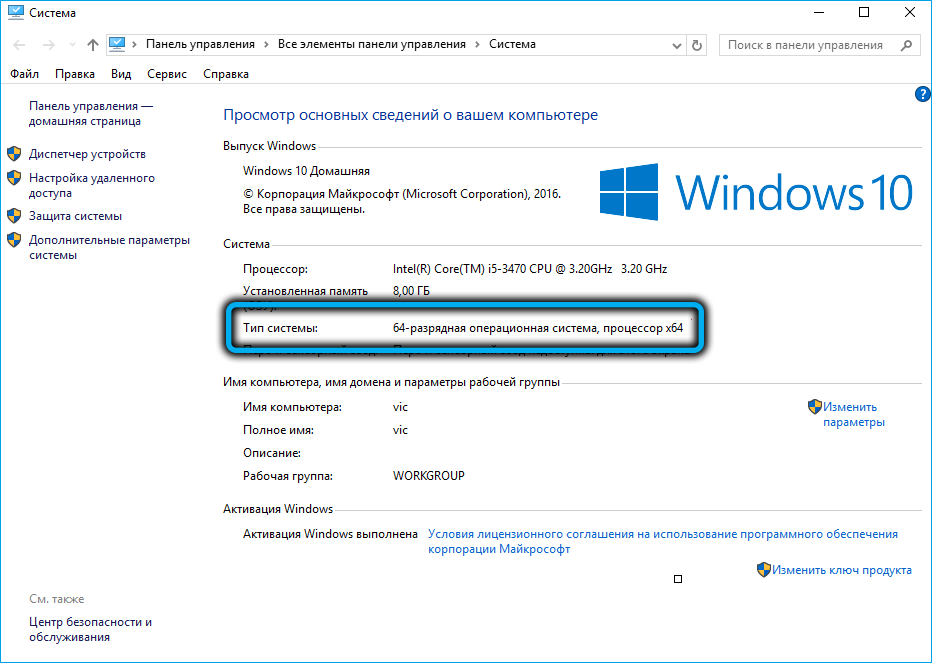
Но чаще всего ошибочное сообщение regsvr32 «Не удалось загрузить модуль» появляется из-за того, что у утилиты не было необходимых прав для выполнения некоторых операций, необходимых при регистрации компонент. Другими словами, вы запустили утилиту как обычный пользователь, не обладающий полномочиями администратора. К счастью, это легко исправимо.
Для этого в ранних версиях Windows (вплоть до «семёрки») необходимо кликнуть по кнопке «Пуск», выбрать пункт «Все программы», пролистать список вниз до подпункта «Стандартные» и найти там «Командную строку». Кликнуть по ней ПКМ и в появившемся контекстном меню выбрать пункт «Запуск от имени администратора».
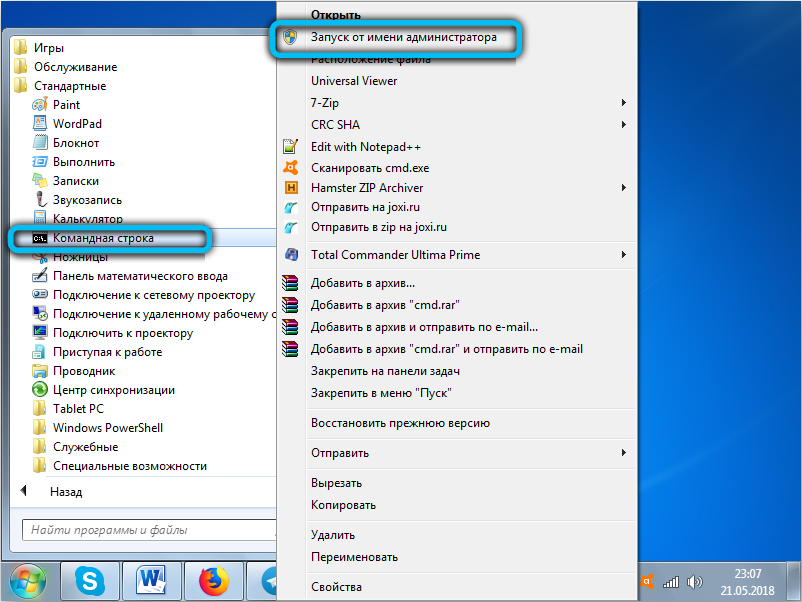
В «восьмёрке» и «десятке» это выполняется проще, достаточно просто нажать кнопку «Пуск», найти «Командную строку» и щёлкнуть по ней ПКМ с выбором нужного аргумента.
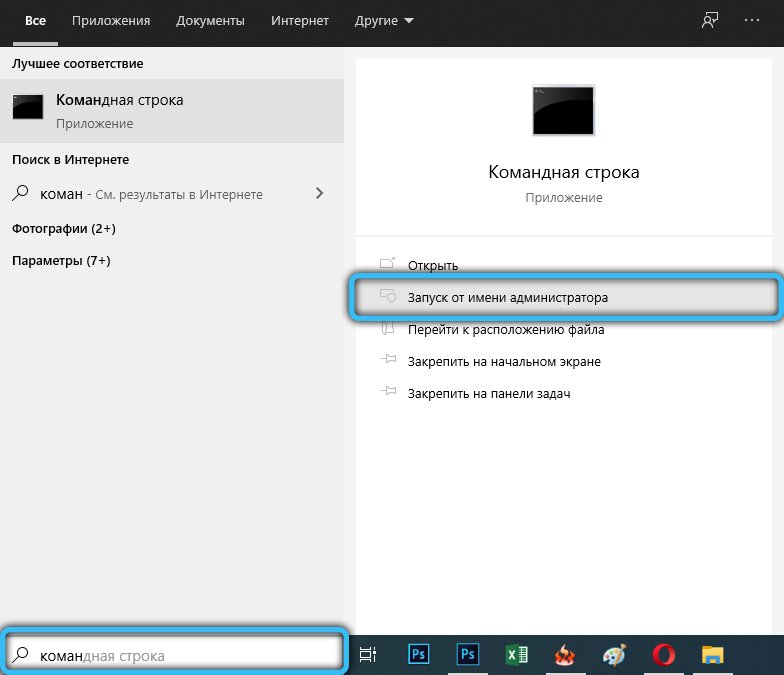
Некоторые предпочитают запускать интерпретатор через проводник – в этом случае действия аналогичные: кликаем по файлу regsvr32.exe правой кнопкой мыши и выбираем опцию «Запуск от имени администратора».
Второй по частоте встречаемости причиной невозможности зарегистрировать нужную библиотеку или компоненту является ошибка с размещением этой компоненты. Даже опытные пользователи копируют нужный файл в каталог System32, просто по привычке. Для 64-разрядной версии Windows системной папкой, в которой размещаются все регистрируемые компоненты, является SysWOW64. Всё, что от вас потребуется, – убедиться, что вы скопировали библиотеку в нужную папку. И если это не так, исправить свою ошибку, а затем снова запустить командную строку с правами администратора и выполнить команду:
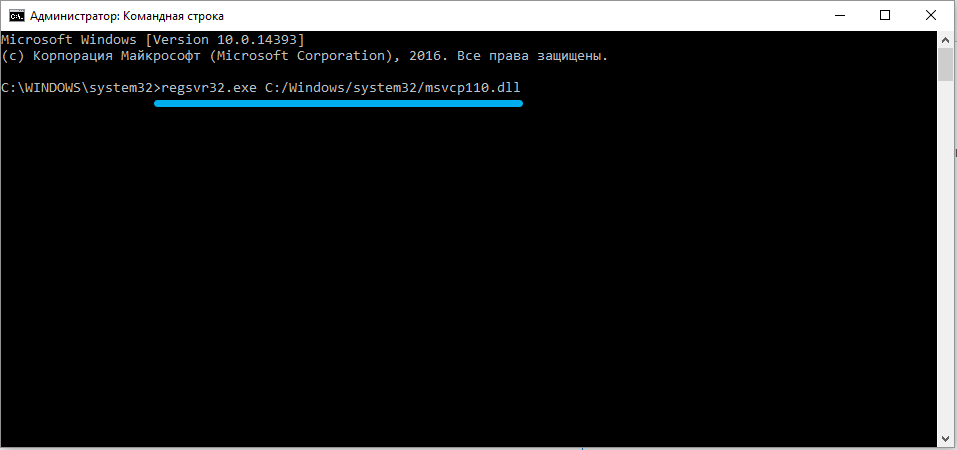
Второй способ не требует использования командной строки, поэтому он может оказаться предпочтительнее для неопытных пользователей. Приводим пошаговый алгоритм:
- в проводнике находим нужную библиотеку (файл с расширением dll);
- кликаем по нему ПКМ, а затем по опции «Открыть с помощью…»;
- жмём кнопку «Обзор» и ищем исполняемый файл regsvr32.exe, который вне зависимости от версии Windows расположен в системной папке System32;
- кликаем по нему мышкой и затем по кнопке «Открыть».
Если указанные действия не помогли, есть вероятность, что причина заключается в повреждённом файле regsvr32.exe или в появлении ошибок в системном реестре, связанных с работой этой утилиты. Чаще всего такие неприятности случаются при неправильном выключении компьютера, в том числе из-за пропадания электричества.
В таких случаях прибегают к помощи специализированного программного обеспечения, которое умеет находить подобные проблемы и самостоятельно исправлять их или предлагать пути решения. В качестве примера можно привести известную программу CCleaner, менее известный аналог Restoro и прочий софт аналогичной направленности.
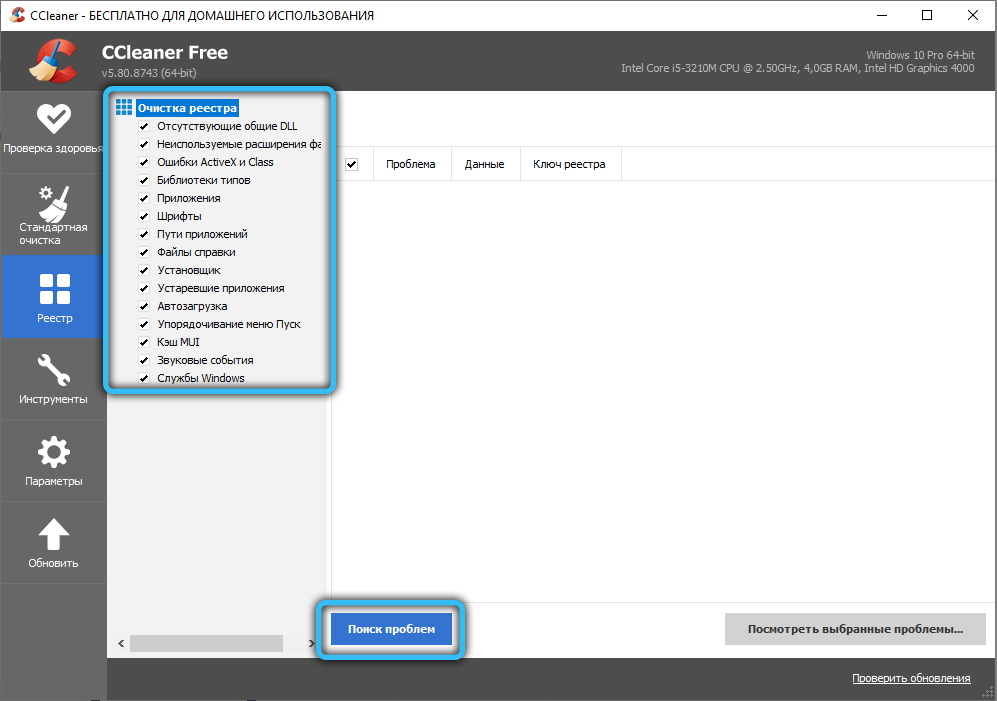
Не помешает также проверить компьютер антивирусом, запустив полное сканирование, – файл regsvr32.exe может оказаться попросту заражённым.
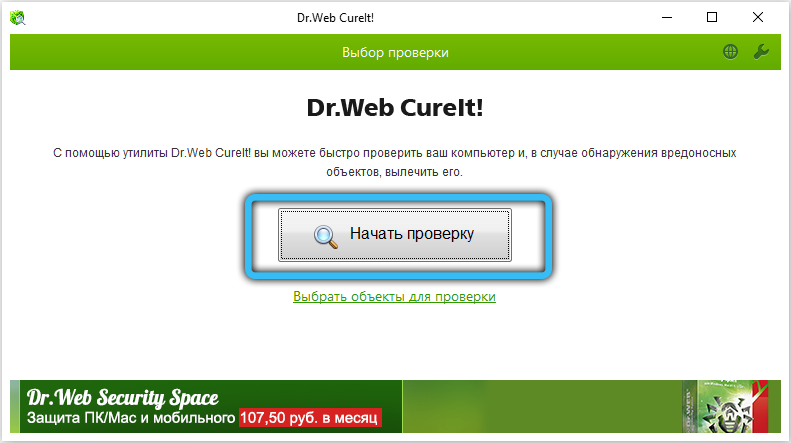
А чтобы подобных проблем в будущем не возникало, не устанавливайте нелицензионное ПО, не игнорируйте защиту компьютера встроенными средствами безопасности и сторонними антивирусами и не допускайте его принудительного выключения.
В чём суть ошибки «Модуль загружен»?
Итак, объяснение смысла данной ошибки закономерно будет начать с определения «библиотеки«. Библиотека или в некоторых языках программирования, модуль (модули) — это набор подпрограмм, используемых в разработке программного обеспечения. Проще говоря, это совокупность небольших и независимых блоков, каждый из которых является функционально законченным фрагментом кода.
Для чего они предназначены? Существует огромное количество подпрограмм или процедур, выполняющих самые разные задачи. Некоторые из них содержат стандартные для многих программ вычислительные операции. К примеру, открытие диалоговых окон в Windows или нахождение квадратного корня из любого числа — это стандартные, часто встречающиеся процедуры. Так вот, чтобы не писать код таких подпрограмм каждый раз при создании ПО, были придуманы заранее заготовленные файлы, которые получили название «библиотеки». С помощью специальной функции их можно подключить к программе, при этом исполнимый код этой библиотеки не будет внедряться в код приложения, что позволяет сэкономить память ПК.

Динамические библиотеки DLL, встраиваемые в Windows, принадлежат к модулям общего пользования (shared library). Отличительные их особенности для пользователя состоят в следующем:
- Функции, прописанные в таких библиотеках, могут использоваться несколькими программами одновременно;
- Загружаются они по запросу соответствующего процесса, то есть динамически, не потребляя без надобности ресурсы ПК.
К сожалению, у DLL модулей есть и недостатки. Не будем говорить о так называемом «DLL Hell», так как на данный момент, несмотря на нарушение самого идейного принципа динамических библиотек общего пользования, разработчики Microsoft разрешили эту проблему. Гораздо важнее в данной статье отметить следующие недостатки:
- При внесении в библиотеку изменений программы, использующие ее могут перестать работать. Этот недочет является излюбленным у распространителей вирусов. Ведь сама Windows функционирует на основе модулей и, повредив их код, можно повлиять на работу ОС.
- При отсутствии библиотеки или ее некорректной версии программа, использующая данный модуль, соответственно, будет либо неправильно функционировать, либо откажется работать.
- Функции, прописанные в библиотеке Dll, получают один адрес в оперативной памяти для всех процессов, вызывающих их, что упрощает эксплуатацию уязвимостей модульного метода организации ПО;
Теперь о том, что такое точка входа. Точкой входа называется адрес в оперативной памяти, по которому хранится первая команда программы. На самом деле, функций в одной библиотеке может быть несколько и каждая из них имеет свою точку входа, к которой и обращается процесс, вызывающий определенную подпрограмму.
Таким образом, скомпоновав все вышеописанное в единое целое, мы можем раскрыть суть ошибки «Модуль загружен». Эта проблема возникает при регистрации библиотеки в системе. Процесс «Regsvr32.exe», отвечающий за инсталлирование интерфейсов объектов в ОС, не может обнаружить функцию регистрации библиотеки «DLLRegisterServer» в проблемном dll.
- Код функции, которая запрашивается программой, поврежден. Это может быть вызвано как некорректной версией регистрируемой вами библиотеки, так и вирусной атакой, испортившей код модуля, путь к библиотеке в реестре или ее идентификатор GUID.
- Функция DLLRegisterServer может изначально отсутствовать в коде регистрируемой вами библиотеки;
- Отсутствие в коде библиотеки интеграции с компонентами COM/ActiveX, управляющими реализацией dll в Windows;
- Процесс регистрации вообще состоит в том, чтобы прописать путь к подключаемому модулю (модулям) в реестре Windows, для того, чтобы ОС могла «увидеть» библиотеку и оповестить программу, запрашивающую ее, о наличии или отсутствии определенного модуля в системе. Кроме того, каждому классу или объекту, входящему в состав подпрограммы, присваивается уникальный идентификатор GUID, он также необходим для регистрации, поскольку программы работают не с самими библиотеками dll, а с функциональными компонентами, входящими в ее состав. Это говорит о том, что при неправильной регистрации библиотеки значения, прописанные в реестре, останутся неверными, в результате ОС не сможет «опознать» библиотеку, чтобы ПО имело возможность подключить ее.
Рассмотрев основные причины, по которым возникают неполадки с видимостью ОС библиотеки, можно перейти к путям их разрешения.
Как решить проблему — Точка входа dllregisterserver не найдена
Большинству пользователей в основном помогает скачивание недостающей библиотеки, которая, как правило, указывается в окне, и регистрация скачанного файла в RegSvr32. Часто ошибка возникает даже в тех случаях, если DLL загружен но точка входа dllregisterserver не найдена.
Способ первый
Делать это можно по-разному, в том числе при помощи командной строки.
- Включить командную строку можно в меню «Пуск», далее «Стандартные» и там «Командная строка».
- Когда вы откроете командную строку (запускать от имени администратора), вам необходимо прописать в ней regsvr32 и путь к скачанному файлу, после чего нажать клавишу ENTER.
Способ второй
Однако, есть и другой способ, который даже проще первого.
- Для начала необходимо зайти в путеводитель «Выполнить». Его можно найти в том же «Пуск».
- В нем необходимо прописать regsvr32 и путь к скачанному файлу .dll, то есть то же самое, что и в первом способе.
Способ третий
Также есть третий способ, который работает на 100%, проверено автором статьи после долгих мучений. Если добавление DLL библиотек в директорию не помогло, не помогла переустановка программ и драйверов, все поправимо. Заходим в «Пуск» -> «Панель управления» -> «Центр обновления Windows».
Нажимаем на поиск обновлений, и после долгого ожидания загружаем все обновления которые будут найдены системой. Загрузка может длиться очень долго, в этом случае компьютер можно оставить на ночь. После полной загрузки и установки, следует еще несколько раз повторить такую операцию, до тех пор пока система не выгрузит все обновления на 100%.
После этого все компоненты которых не хватало, сами встанут на свои места и все заработает.
Заключение
В заключении хочется сказать о том, что перед тем, как скачивать .dll библиотеку, необходимо удостовериться в качественности источника, потому что бывает так, что под видом библиотек мы можете скачать вирусы, от которых потом придется избавиться.
Как исправить ошибку dllregisterserver?
В основном, все решение сводится к скачиванию и регистрации в RegSvr32 отсутствующей библиотеки (она указана в окошке с сообщением).
Первый способ добавления — Прибегнем к помощи командной строки.
- Для ее вызова перейдите в «Пуск» и «Все программы».
- Пролистайте все до самого низа, именно тут находится папка «Стандартные».
- Теперь находите и кликаете по «Командной строке».
- Откроется черное окно. В него следует внести regsvr32.exe и указать путь к скачанным библиотекам на вашем компьютере. Жмем Enter.
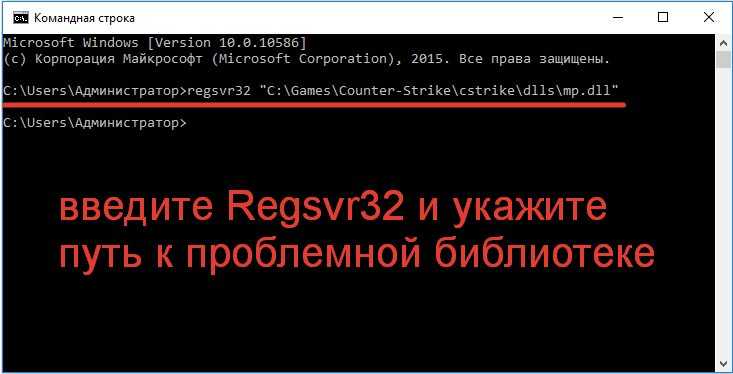
Ввод регистрации RegSvr32 через командную строку
Второй способ добавления — наиболее простой. Все что нужно — это вызвать путеводитель «Выполнить».
- Жмем клавишу с нарисованным логотипом Windows и зажимаем R — Win+R.
- Появится новое окно. Прописываем regsvr32 и путь к библиотекам. ОК.
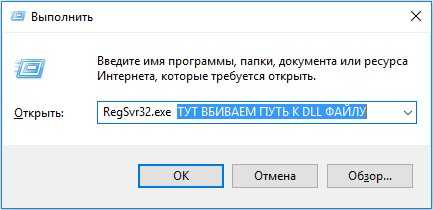
Регистрация библиотеки в RegSvr32 через меню Выполнить
Напоследок следует напомнить – никогда не качайте модули библиотеки .dll из неофициального сайта. Под их видом часто распространяют вирусы. В лучшем варианте они просто могут не подходить. Всегда проверяйте источники на качественный контент и знакомьтесь с комментариями.
Как и куда копировать DLL файл
Ошибки с динамическими библиотеками DLL возникают по разным причинам: файл поврежден, несовместим с Windows или конкретной программой, заражен вирусами или удален. Решение всегда одно: загрузить корректную и полную версию библиотеки, после чего зарегистрировать файл в системе через командную строку. Обычно, весь процесс занимает не более 2-5 минут.
Сюда можно поместить (разархивировать и копировать) любые библиотеки dll, и установленные файлы будут работать:
- Для Windows 95/98/Me — файл копируется в папку C:\Windows\System
- Для Windows NT/2000 — файл копируется в папку C:\WINNT\System32
- Для Windows XP, Vista, 7, 8 — копировать в папку C:\Windows\System32
- Для 64-разрядных Windows — копировать dll файл в папку C:\Windows\SysWOW64
Где можно загрузить нужную библиотеку:
- Если это игра или программа: с другой сборкой игры, с другого ПК, на котором приложение работает, с диска (переустановить программу).
- Если это системная библиотека, проверьте актуальность драйверов, DirectX или иного компонента, если система пишет, в каком файле или программе допущена ошибка. Копировать dll можно с другого компьютера с аналогичной версией разрядностью и версией Windows (7, 8, 10). Ошибка может вызываться не самой библиотекой, но и программой, её использующей.
- Всегда можно загрузить нужную версию файла с архивов dll вроде dll.ru или ru.dll-files.com. Внимательно проверяйте, для какой версии ОС предназначена библиотека. Также следует внимательно смотреть, что скачивается: вместо нужной библиотеки многие сайты пытаются подсунуть свой платный софт для исправления ошибок с DLL.
- Попробуйте найти статью с решением проблем про нужный файл в разделе DLL, либо воспользуйтесь поиском по сайту.
Возможно, игра или софт несовместим с версией Windows, решением может служить запуск в режиме совместимости. Если файлы блокируются антивирусом, следует внимательнее присмотреться к безопасности приложения или добавить файлы в исключения антивируса.
Все изменения вступят в силу после регистрации библиотеки в системе и перезагрузки компьютера. До этого пытаться запустить что-либо бесполезно — система не подключится к файлу.
Код ошибки 0x8002801c при регистрации dll
На это есть альтернативный вариант с помощью командной строки операционной системы. Забегая немного вперед, и чтобы обезопасить себя от ошибок при регистрации com-компоненты comcntr. dll через командную строку, подобных приведенной на скрине
Чтобы избежать ошибки «Модуль comcntr. dll загружен, но не удалось выполнить вызов DllRegisterServer, код ошибки 0x80070005» запускайте командную строку с правами администратора
А дальше уже все зависит от разрядности операционной системы, в которой Вы хотите зарегистрировать компоненту com-соединения 1C: Предприятия.
В системе с разрядностью x32(x86) для платформы 1С: Предприятие 8.2
C:Program Files (x86)1cv82 bin> regsvr32 comcntr. dll
, где — номер текущего используемого релиза плафтормы 1С 8.
Для платформы 1С: Предприятие 8.3 командная строка для регистрации com-компоненты будет выглядеть примерно так:
C:Program Files (x86)1cv8 bin> regsvr32 comcntr. dll
, на скрине, приведенном ниже в качестве прbмерf для случая регистрациb comcntr. dll в ОС x86 значение — «8.3.9.1818»
Теперь рассмотрим вариант для системы с разрядностью x64 для платформы 1С: Предприятие 8.2, альтернативный вариант:
C:WindowsSysWOW64>regsvr32 «C:Program Files (x86)1cv82 bincomcntr. dll»
Для Windows x64 регистрация com-соединения 1С 8.3 платформы разрядности x64 может выглядеть так:
C:WindowsSysWOW64>regsvr32 «C:Program Files1cv8 bincomcntr. dll»
ИЛИ как в примере для случая x64-разрядной операционной системы Windows
В том случае, если у Вас клиент-серверный вариант работы базы 1С 8, то необходимо зарегистрировать компоненту как на самом сервер, где установлен Агент сервера 1С:Предприятия, так и на рабочих местах на которых используется COM-соединение при подключении к базам (чаще всего при обмене между базами).
Так же на практике иногда требовалась перезагрузка рабочего компьютера. Но если сразу после успешной регистрации компоненты по приведенным выше инструкциям соединение отказывается работать, то лучше все-таки выполнить перезагрузку.
Избавляемся от сбойных обновлений Windows
Рассматриваемая нами ошибка может появляться не только в последней ОС Windows, но и в других версиях. Поэтому, следуя инструкциям, вы сможете устранить эту проблему и на своем ПК с Виндовс XP, 7 или 8.1. Для того, чтобы найти установленные системой обновления, необходимо открыть «Удаление программ».
В Windows это можно сделать разными способами. Так, как ошибка появляется в разных версиях, выберите подходящий для себя. В ОС 8.1 и 10 вы можете просто выбрать правой кнопкой мыши (ПКМ) значок Windows и нажать на нужный пункт. В других версиях нажмите на «Пуск» и выберите «Панель управления». Если вы затрудняетесь найти этот пункт, воспользуйтесь поиском
Он для этого и существует;
Если вы перешли в «Панель управления», но пункт «Удаление программ» найти не можете, обратите внимание на строку «Просмотр». Она находится вверху справа над всеми пунктами
Выберите её мышью и установите значение – «Категории»;
Теперь вы точно увидите здесь раздел «Удаление программ». Выберите его;
Список программ здесь нам ни к чему, поэтому обратите внимание на пункты слева выше. Здесь будет строка «Просмотр установленных обновлений»;
Когда вы откроете эту ссылку, перед вами будет список обновлений. Здесь вам нужно найти установленные обновления за последние несколько дней. Определить новые можно по дате их установки. Выбирайте обновления по числу, с которого у вас начались проблемы;
Чтобы удалить выбранное, нажмите на него указателем мыши и вверху выберите «Удалить»;
После этих действий необходимо закрыть окна и все приложения и перезагрузить компьютер.
[упрощенное] описание процесса регистрации библиотеки
Утилита regsvr32 при помощи системной функции LoadLibrary загружает библиотеку и, в зависимости от того входных параметров , выполняет:
- ищет в библиотеке точку входа и вызывает функцию DllRegisterServer либо DllUnRegisterServer данной библиотеки и смотрит на возвращаемый результат.
- ищет в библиотеке точку входа и вызывает функции DllInstall / DllUnInstall.
Все это говорит в пользу того, что существуют определенные требования к структуре DLL, которую вы хотите регистрировать с помощью regsvr32. Для того, чтобы управляющий элемент можно было зарегистрировать с помощью regsvr32, в DLL должны быть реализованы функции DllRegisterServer, DllUnregisterServer, а при необходимости выполнения специфичных действий еще и функции DllInstall, DllUnInstall. Функции DllRegisterServer / DllUnregisterServer содержат логику, которая фактически и выполняет регистрацию библиотеки в системе, добавляя записи в реестр, требующиеся для управляющего элемента. Функции DllInstall / DllUnInstall служат для выполнения дополнительных действий, которые планирует произвести автор DLL. Поэтому помните, что:
Далеко не все DLL могут быть зарегистрированы при помощи regsvr32!
Давайте посмотрим, что же происходит в случае, когда, к примеру, не определена функция DllRegisterServer:
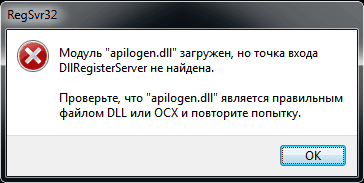
В этом случае мы видим на экране ошибку: «Модуль ????????.??? загружен, но точка входа DllRegisterServer не найдена». Но, давайте как перейдем, непосредственно, к самому процессу регистрации.
Новый метод
Как мы уже говорили, для регистрации библиотеки используется функция DllRegisterServer(). Функция проверяет 128-битный глобальный идентификатор (GUID, Global Unique ID) всех объектов COM/ActiveX, обнаруженных в библиотеке и последовательно прописывает информацию о них в реестр. Тут мы видим что происходит как бы не регистрация библиотеки, а регистрация объектов в библиотеках. Как мы уже говорили выше, регистрация объектов необходима, поскольку программы работают не с самими файлами DLL/OCX/ACX, а с объектами, представляющими определенный набор интерфейсов. Как мы уже упоминали, для целей регистрации DLL используется раздел реестра , который представляет собой комбинацию разделов:
ветвь при регистрации COM-объектов библиотек для всех пользователей системы;
ветвь при регистрации COM-объектов библиотек только лишь для текущего пользователя;
ветвь для регистрации 32-битных DLL в 64-битных ОС Windows;
Таким образом можно сделать вывод, что процесс регистрации библиотеки заключается в информировании операционной системы о том, что реализация интерфейсов, предоставляемых объектом с определенным идентификатором, располагается в соответствующем файле.
Если вам необходимо поменять расположение библиотеки DLL в системе (например, поменять директорию размещения), то потребуется её перерегистрация.
Старый метод
В дополнение к современному методу работы с COM-объектами, в реестре присутствует еще и ветка . Могу предположить, что она относится к устаревшему методу регистрации общих библиотек DLL, базирующемуся на подсчете количества ссылок на библиотеку. Вероятно, она оставлена для совместимости и предназначена для регистрации библиотек, которые представляют собой устаревший вид библиотек, состоящих из набора функций. В этой ветке имеются параметры типа REG_DWORD, имена которых содержат полный путь к зарегистрированным в системе общим библиотекам (например: ). Значение параметра может варьироваться от 1 до 65535. Дело в том, что значение это — счетчик использования или, как еще называют, количество ссылок. Зачастую этот метод регистрации использовался не-MSI инсталляторами. Каждый раз, когда какой-либо подобный установщик самостоятельно регистрирует в системе библиотеку, которая до этого уже была зарегистрирована кем-либо еще (то есть присутствует в SharedDLLs), он увеличивает счетчик использования на 1, когда же (например, при удалении) библиотека разрегистрируется, то счетчик уменьшается на 1. Подобная логика была реализована в первых версиях Windows для борьбы с таким явлением как «Ад DLL»(DLL Hell). У параметров некоторых библиотек можно наблюдать достаточно большие значения (4096), полагаю, таким образом маркируются критичные для системы библиотеки, и счетчик искусственно увеличен с той целью, чтобы разнообразные пользовательские пакеты при своем удалении, случайно не уменьшили счетчик использования до 0 и не выключили DLL.
Варианты решения проблемы
Имеется несколько методов, позволяющих устранить данную проблему. Рассмотрим каждый из них подробнее.
Способ 1: OCX/DLL Manager
OCX/DLL Manager – это маленькая программа которая может помочь зарегистрировать библиотеку или файл OCX.
Загрузить программу OCX/DLL Manager
Для этого вам нужно будет:
- Нажать на пункт меню «Register OCX/DLL».
- Выбрать тип файла, который будете регистрировать.
- При помощи кнопки «Browse» указать местоположение DLL.
- Нажать на кнопку «Register» и программа сама зарегистрирует файл.
OCX/DLL Manager также умеет отменять регистрацию библиотеки, для этого понадобится выбрать в меню пункт «Unregister OCX/DLL» и в последствии проделать все те же операции, как и в первом случае. Функция отмены может вам понадобиться для сравнения результатов при активированном файле и при отключенном, а также в процессе удаления некоторых компьютерных вирусов.
В процессе регистрации, система может выдать вам ошибку, говорящую о том, что требуются права администратора. В таком случае, нужно запустить программу нажав на неё правой кнопкой мыши, и выбрать «Запуск от имени администратора».
Способ 2: Меню «Выполнить»
Можно зарегистрировать DLL, используя команду «Выполнить» в стартовом меню операционной системы Windows. Для этого нужно будет произвести следующие действия:
- Нажать клавиатурную комбинацию «Windows + R» или выбрать пункт «Выполнить» из меню «Пуск».
Ввести имя программы, которая будет регистрировать библиотеку — regsvr32.exe, и путь, по которому размещен файл. В итоге должно получиться так: </li>
где dllname — это имя вашего файла.
Этот пример подойдёт вам в том случае, если операционная система установлена на диск С. Если она находится в другом месте, то нужно будет поменять букву диска или воспользоваться командой:
В таком варианте программа сама находит папку где у вас установлена ОС и запускает регистрацию указанного DLL файла.
В случае с 64-разрядной системой у вас будет две программы regsvr32 — одна находится в папке:
и вторая по пути:
Это разные файлы, которые используются раздельно для соответствующих ситуаций. Если у вас 64-битная ОС, а файл DLL 32-битный, тогда сам файл библиотеки должен быть помещен в папку:
и команда будет выглядеть уже так:
Нажмите «Enter» или кнопку «OK»; система выдаст вам сообщение о том, успешно или нет была зарегистрирована библиотека.</li></ol>
Способ 3: Командная строка
Регистрация файла через командную строку не сильно отличается от второго варианта:
- Выберите команду «Выполнить» в меню «Пуск».
- Впишите в открывшемся поле для ввода cmd.
- Нажмите «Enter».
Перед вами появится окно, в котором нужно будет вводить те же команды, что и во втором варианте.
Надо отметить, что у окна командной строки имеется функция вставки скопированного текста (для удобства). Найти это меню можно, нажав правой кнопкой на пиктограмме в левом верхнем углу.
Способ 4: Открыть с помощью
- Откройте меню файла, который будете регистрировать, нажав по нему правой кнопкой мыши.
- Выберите «Открыть с помощью» в появившемся меню.
Нажимаете «Обзор» и выберете программу regsvr32.exe из следующей директории:</li>
или в случае, если вы работаете в 64-битной системе, а файл DLL 32-разрядный:
Откройте DLL с помощью этой программы. Система выдаст сообщение об успешной регистрации. </li></ol>
Возможные ошибки
«Файл не совместим с установленной версией Windows» — это означает, что вы, скорее всего, пытаетесь зарегистрировать 64-разрядную DLL в 32-битной системе или наоборот. Воспользуйтесь соответствующей командой, описанной во втором способе.
«Точка входа не найдена» — не все библиотеки DLL можно зарегистрировать, некоторые из них просто не поддерживают команду DllRegisterServer. Также, возникновение ошибки может быть вызвано тем, что файл уже зарегистрирован системой. Существуют сайты, распространяющие файлы, которые в реальности не являются библиотеками. В таком случае, естественно, зарегистрировать ничего не выйдет.
В заключение нужно сказать, что суть всех предложенных вариантов одна и та же — это просто разные методы запуска команды регистрации — кому как удобнее.
Мы рады, что смогли помочь Вам в решении проблемы.
Опишите, что у вас не получилось.
Помогла ли вам эта статья?
- http://setupwindows.ru/setup/dll
- https://nastroisam.ru/zaregistrirovat-biblioteku-dll-windows/
- https://lumpics.ru/how-register-dll-library-in-system/
В чём суть ошибки «Модуль загружен, но точка входа DLLRegisterServer входа не найдена»?
Итак, объяснение смысла данной ошибки закономерно будет начать с определения «библиотеки«. Библиотека или в некоторых языках программирования, модуль (модули) — это набор подпрограмм, используемых в разработке программного обеспечения. Проще говоря, это совокупность небольших и независимых блоков, каждый из которых является функционально законченным фрагментом кода.
Для чего они предназначены? Существует огромное количество подпрограмм или процедур, выполняющих самые разные задачи. Некоторые из них содержат стандартные для многих программ вычислительные операции. К примеру, открытие диалоговых окон в Windows или нахождение квадратного корня из любого числа — это стандартные, часто встречающиеся процедуры. Так вот, чтобы не писать код таких подпрограмм каждый раз при создании ПО, были придуманы заранее заготовленные файлы, которые получили название «библиотеки». С помощью специальной функции их можно подключить к программе, при этом исполнимый код этой библиотеки не будет внедряться в код приложения, что позволяет сэкономить память ПК.
 Библиотека dll
Библиотека dll
Динамические библиотеки DLL, встраиваемые в Windows, принадлежат к модулям общего пользования (shared library). Отличительные их особенности для пользователя состоят в следующем:
- Функции, прописанные в таких библиотеках, могут использоваться несколькими программами одновременно;
- Загружаются они по запросу соответствующего процесса, то есть динамически, не потребляя без надобности ресурсы ПК.
К сожалению, у DLL модулей есть и недостатки. Не будем говорить о так называемом «DLL Hell», так как на данный момент, несмотря на нарушение самого идейного принципа динамических библиотек общего пользования, разработчики Microsoft разрешили эту проблему. Гораздо важнее в данной статье отметить следующие недостатки:
- При внесении в библиотеку изменений программы, использующие ее могут перестать работать. Этот недочет является излюбленным у распространителей вирусов. Ведь сама Windows функционирует на основе модулей и, повредив их код, можно повлиять на работу ОС.
- При отсутствии библиотеки или ее некорректной версии программа, использующая данный модуль, соответственно, будет либо неправильно функционировать, либо откажется работать.
- Функции, прописанные в библиотеке Dll, получают один адрес в оперативной памяти для всех процессов, вызывающих их, что упрощает эксплуатацию уязвимостей модульного метода организации ПО;
Теперь о том, что такое точка входа. Точкой входа называется адрес в оперативной памяти, по которому хранится первая команда программы. На самом деле, функций в одной библиотеке может быть несколько и каждая из них имеет свою точку входа, к которой и обращается процесс, вызывающий определенную подпрограмму.
Таким образом, скомпоновав все вышеописанное в единое целое, мы можем раскрыть суть ошибки «Модуль загружен, но точка входа DLLRegisterServer входа не найдена». Эта проблема возникает при регистрации библиотеки в системе. Процесс «Regsvr32.exe», отвечающий за инсталлирование интерфейсов объектов в ОС, не может обнаружить функцию регистрации библиотеки «DLLRegisterServer» в проблемном dll.
- Код функции, которая запрашивается программой, поврежден. Это может быть вызвано как некорректной версией регистрируемой вами библиотеки, так и вирусной атакой, испортившей код модуля, путь к библиотеке в реестре или ее идентификатор GUID.
- Функция DLLRegisterServer может изначально отсутствовать в коде регистрируемой вами библиотеки;
- Отсутствие в коде библиотеки интеграции с компонентами COM/ActiveX, управляющими реализацией dll в Windows;
- Процесс регистрации вообще состоит в том, чтобы прописать путь к подключаемому модулю (модулям) в реестре Windows, для того, чтобы ОС могла «увидеть» библиотеку и оповестить программу, запрашивающую ее, о наличии или отсутствии определенного модуля в системе. Кроме того, каждому классу или объекту, входящему в состав подпрограммы, присваивается уникальный идентификатор GUID, он также необходим для регистрации, поскольку программы работают не с самими библиотеками dll, а с функциональными компонентами, входящими в ее состав. Это говорит о том, что при неправильной регистрации библиотеки значения, прописанные в реестре, останутся неверными, в результате ОС не сможет «опознать» библиотеку, чтобы ПО имело возможность подключить ее.
Рассмотрев основные причины, по которым возникают неполадки с видимостью ОС библиотеки, можно перейти к путям их разрешения.




























